金狮镖局 Design By www.egabc.com
教程重点是天空部分的处理,要把梦幻,奇幻的感觉渲染出来,因此需要多找一些星空,星球,梦幻的素材来溶图,并渲染好颜色和细节。
最终效果
1、创建画布。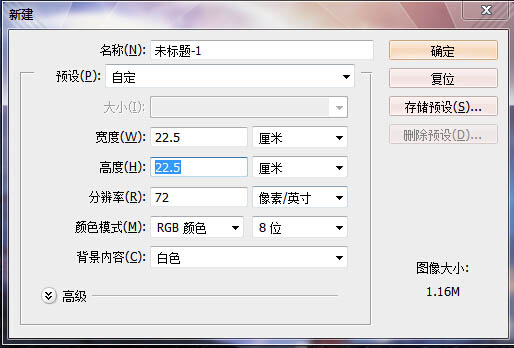
2、置入图片。
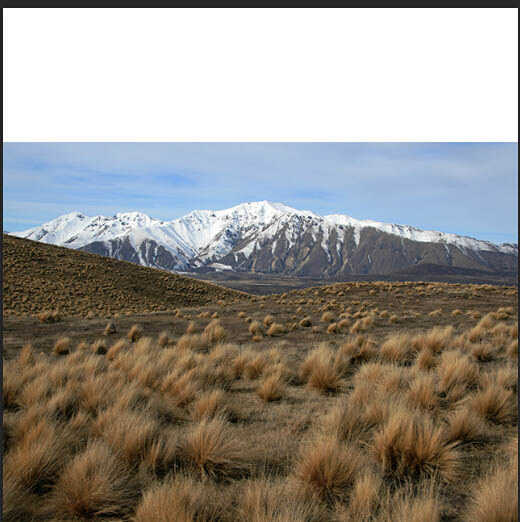
3、创建蒙板,用画笔把山和天空的部分去掉。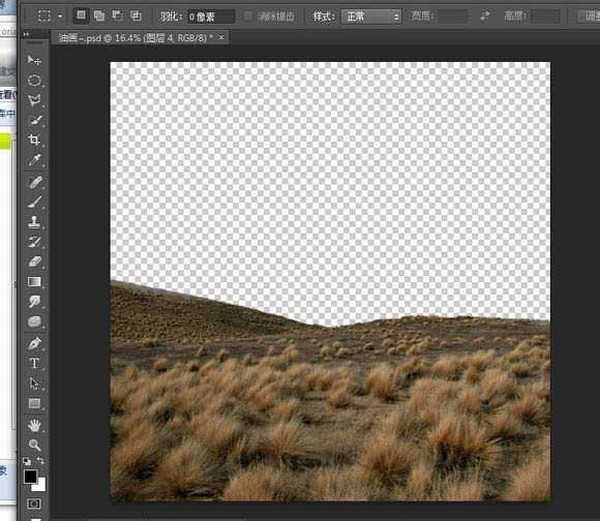
4、放入素材,调整到合适大小。
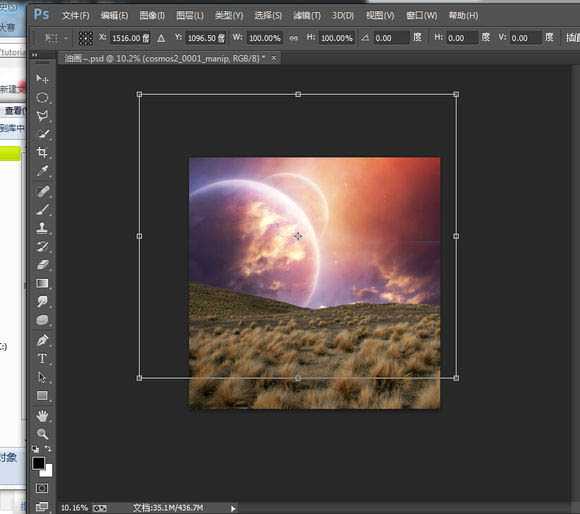
5、打开“太空洞”素材,把它放到宇宙的照片。 按CTRL + T转换,右击并选择水平翻转。
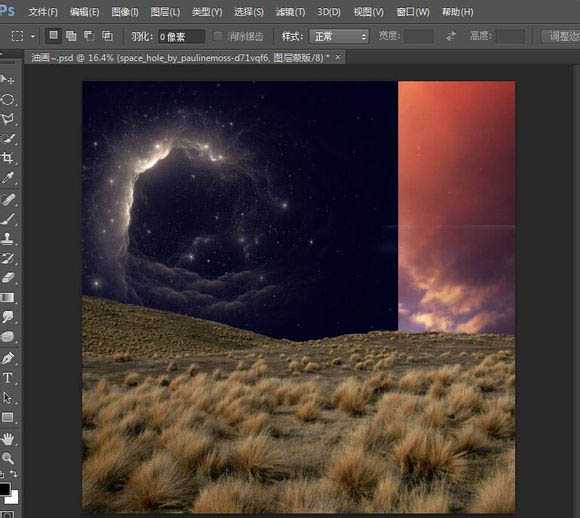
6、现在创建一个图层蒙版,用画笔工具删除不必要的部分,混合模式设置为线性减淡。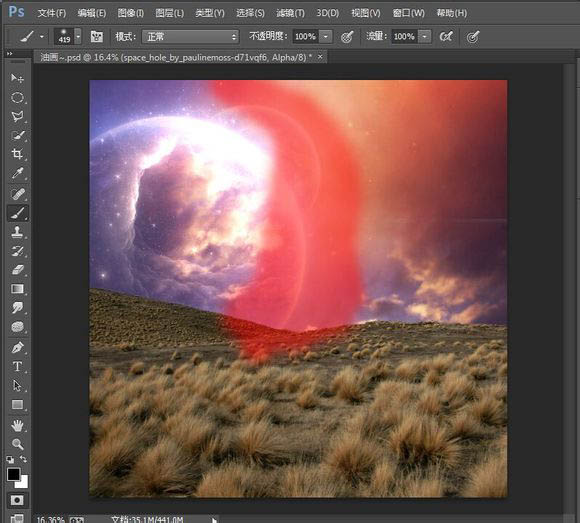
7、和上面的步骤一样置入,然后用蒙板擦掉,混合模式线性减淡。
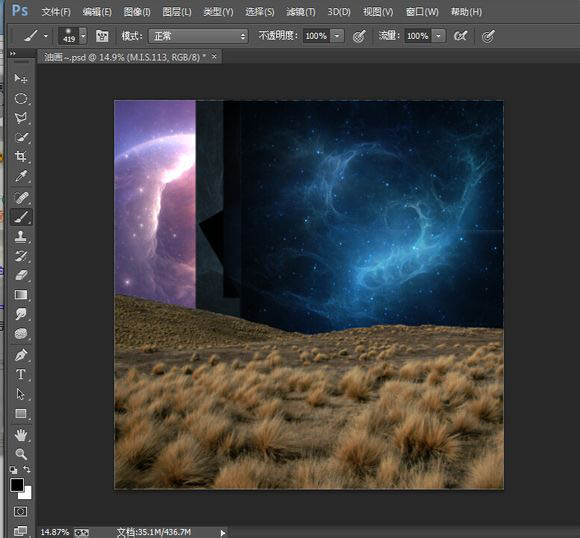
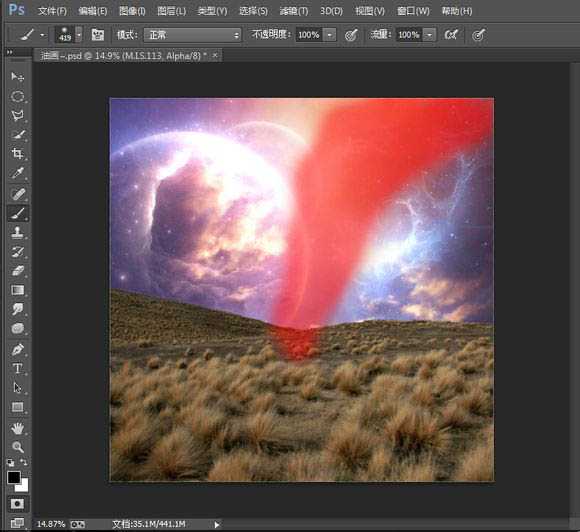
8、创建一个照片滤镜,蓝色浓度37。
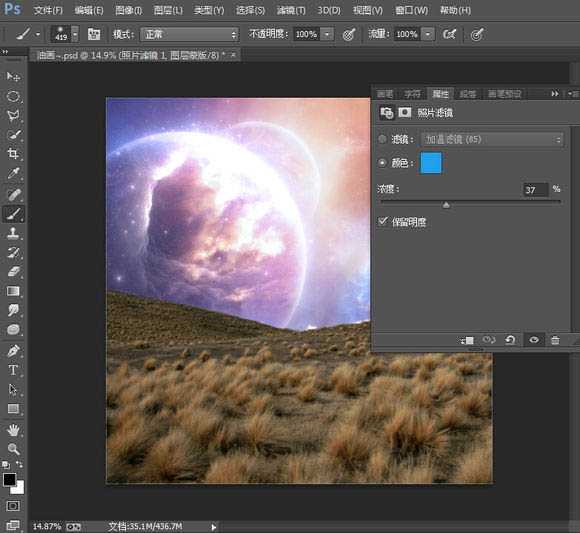
9、在背景层上添加一个色彩平衡,调整高光和中间调,不透明度为百分之85。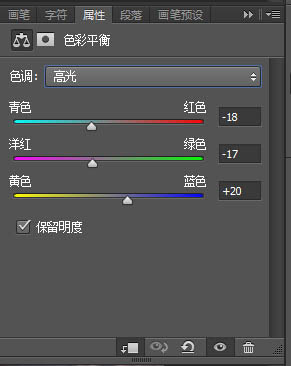
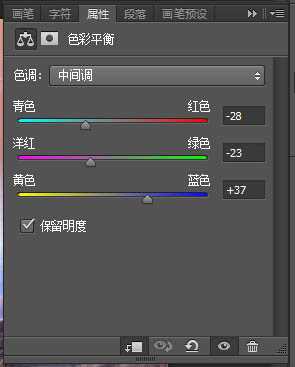
10、添加一个颜色查找数值如图,一样添加剪贴蒙板,加模式改成柔光,不透明度40。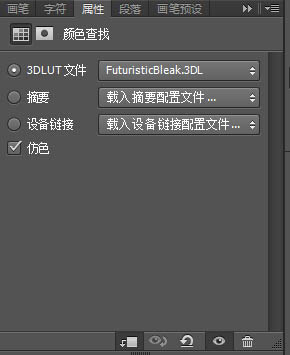
11、现在开始处理那个小孩,当然了要先抠出来。
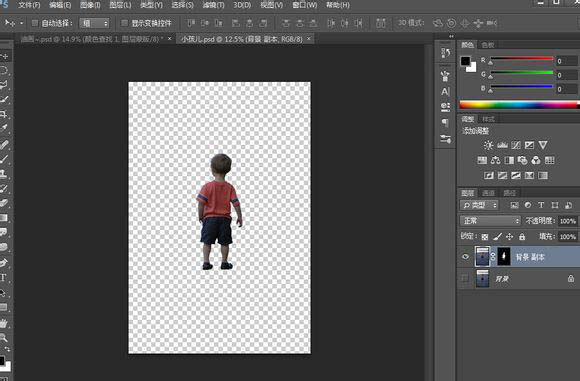
12、然后把那小孩放到合适的地方。双击图层进入图层样式渐变叠加,混和模式改成叠加,不透明47,角度180。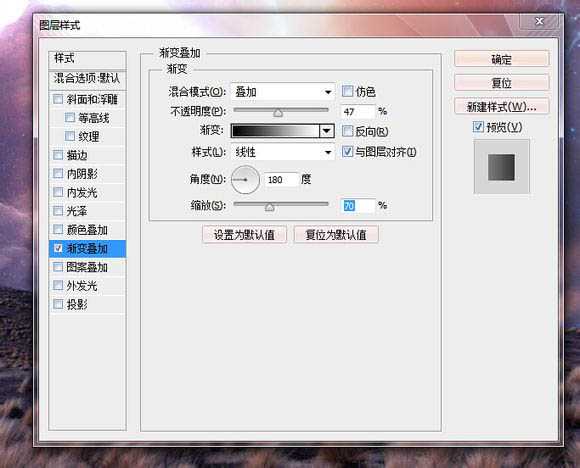
13、现在重复孩子层CTRL + J,按CTRL + U,明度减到-100。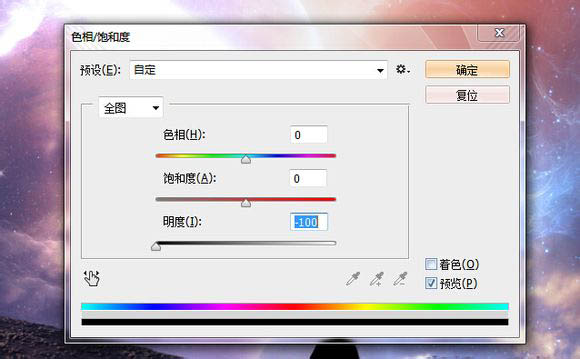
14、CTRL + T垂直翻转,然后滤器>模糊>高斯模糊并设置为4。 不透明度设置为65%。 创建一个图层蒙版,用画笔工具把影子部分减淡。

15、然后记得画点草出来,不然感觉有点飘。
16、现在处理这棵树,抠出来放到合适的位置。
上一页12 下一页 阅读全文
标签:
小孩,星空
金狮镖局 Design By www.egabc.com
金狮镖局
免责声明:本站文章均来自网站采集或用户投稿,网站不提供任何软件下载或自行开发的软件!
如有用户或公司发现本站内容信息存在侵权行为,请邮件告知! 858582#qq.com
金狮镖局 Design By www.egabc.com
暂无PS合成梦幻荒郊仰望星空的小孩的评论...
更新日志
2025年01月13日
2025年01月13日
- 小骆驼-《草原狼2(蓝光CD)》[原抓WAV+CUE]
- 群星《欢迎来到我身边 电影原声专辑》[320K/MP3][105.02MB]
- 群星《欢迎来到我身边 电影原声专辑》[FLAC/分轨][480.9MB]
- 雷婷《梦里蓝天HQⅡ》 2023头版限量编号低速原抓[WAV+CUE][463M]
- 群星《2024好听新歌42》AI调整音效【WAV分轨】
- 王思雨-《思念陪着鸿雁飞》WAV
- 王思雨《喜马拉雅HQ》头版限量编号[WAV+CUE]
- 李健《无时无刻》[WAV+CUE][590M]
- 陈奕迅《酝酿》[WAV分轨][502M]
- 卓依婷《化蝶》2CD[WAV+CUE][1.1G]
- 群星《吉他王(黑胶CD)》[WAV+CUE]
- 齐秦《穿乐(穿越)》[WAV+CUE]
- 发烧珍品《数位CD音响测试-动向效果(九)》【WAV+CUE】
- 邝美云《邝美云精装歌集》[DSF][1.6G]
- 吕方《爱一回伤一回》[WAV+CUE][454M]
